Sugerencias:
- Si prefieres filtrar propuestas y solicitudes de extracción usando la barra de búsqueda, puedes usar la sintaxis de búsqueda de hitos. Para un hito denominado Mi hito, la sintaxis de búsqueda sería:
milestone:"My Milestone". - Para borrar la selección de filtro, haga clic en Clear current search query, filters, and sorts (Borrar consultas de búsqueda, filtros y ordenaciones actuales).
- También puedes filtrar las propuestas o solicitudes de cambios si utilizas el GitHub CLI. Para más información, vea "
gh issue list" o "gh pr list" en la documentación de GitHub CLI.
-
En tu instancia de GitHub Enterprise Server, navega a la página principal del repositorio.
-
En el nombre del repositorio, haga clic en Incidencias o Solicitudes de incorporación de cambios.

-
Seleccione Milestones (Hitos) a fin de ver una lista de todos los hitos disponibles para el repositorio.
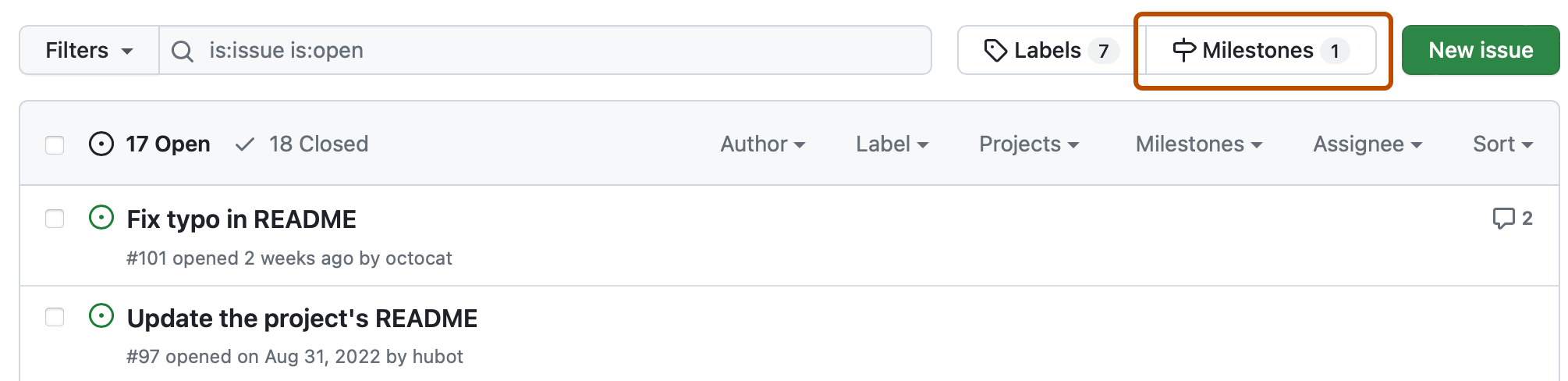
-
Selecciona el hito que te interesa en la lista. En la página del hito puedes ver información relevante sobre el hito, incluidas todas las propuestas y solicitudes de extracción asociadas con él. Para obtener más información, vea «Acerca de los hitos».